TILOS fizikai ethernet-port közötti MikroTik
Készítsen EoIP alagút, menj interfészek> EoIP alagút> Kattintson +
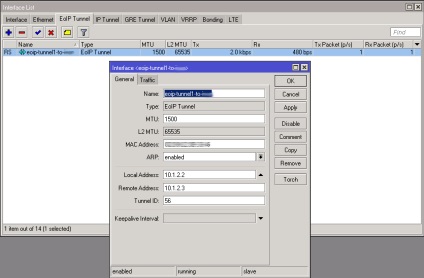
akkor meg kell adnia a helyi és távoli IP a magunk részéről, valamint az azonosító Tunnel ID, akkor meg kell egyeznie a mi alagutakban.
Szintén létrehozhat egy másik híd: Bridge> Bridge> Kattintson +
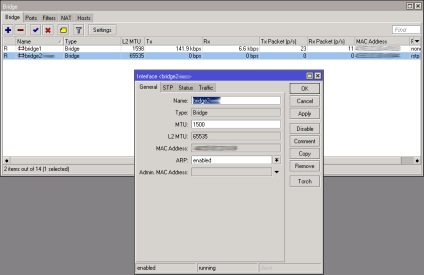
Menj a Portok fülre> +. Mi hozzá a eoip-alagút-to-name bridge2, mint ether5 port is át a bridge2.
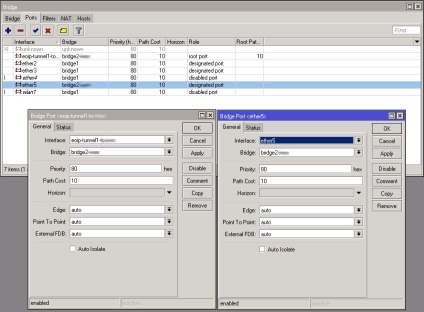
Ether5 - port, amelyhez a PC lesz csatlakoztatva, a hálózati (192,168,7,0 / 24)
Ebben a beállításban az első router felett.
Beállítás Mikrotik 2
Ne felejtsük el, OVPN Client ott már be van állítva, a router kap egy helyi IP VPN „10.1.2.3” és a távoli „10.1.2.2”, azaz, éppen ellenkezőleg, míg Mikrotik1.
Készítsen EoIP alagút, menj interfészek> EoIP alagút> Kattintson +
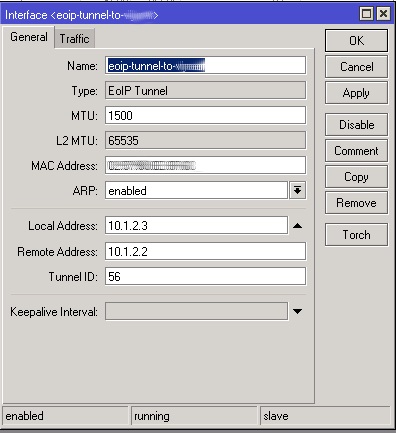
akkor meg kell adnia egy helyi, ebben az esetben a „10.1.2.3” és a távoli „10.1.2.2” ip a magunk részéről, valamint az azonosító Tunnel ID, akkor meg kell egyeznie a mi alagutakban.
Menj a Bridge> Bridge> Ports> Kattintson +
Ezután meg kell adni a eoip-alagút-nevet a híd hálózat, ebben az esetben, híd-local.
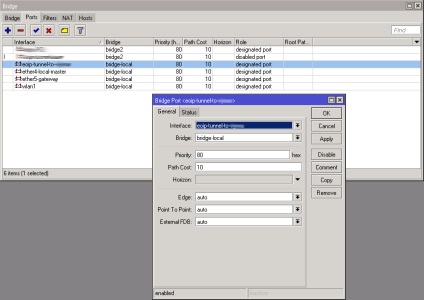
Ennél Mikrotik2 beállítása befejeződött. Most csatlakoztassa a PC-t az 5. portjához Mikrotik1 és kap IP-t a hálózat „192.168.7.0/24” második Mikrotika telepítse a szükséges szoftvert kamerák és megtalálni őket a neten.